Cách chụp màn hình iphone 8 plus là một việc khá cần thiết đối với hầu hết tất cả mọi người dùng dòng điện thoại này. Nó nhằm lưu lại những hình ảnh mà bạn cần thiết để lưu trữ vào hình ảnh giúp đỡ bạn về sau. Hãy cùng Di động Xanh tìm hiểu bài viết dưới đây nhé!
Cách chụp màn hình iphone 8 plus bằng tổ hợp phím cứng
Đây là cách đầu tiên bạn có thể sử dụng để chụp ảnh màn hình trên iphone 8 plus đó là sử dụng tổ hợp phím cứng bằng cách thực hiện cách bước sau đây:
Bước 1: Đầu tiên bạn phải hãy vào phần màn hình muốn chụp. Ví dụ: Chụp tin nhắn trên messenger, màn hình game,...
Bước 2: Tại màn hình bạn muốn chụp, nhấn tổ hợp gồm nút “Home” + “Nguồn”. Sau khoảng 1s, bạn sẽ nghe thấy âm thanh tách và màn hình sẽ nhấp nháy. Dấu hiệu này cho thấy bạn đã thực hiện thao tác này thành công.
Bước 3: Bạn có thể xem lại ảnh chụp màn hình bằng cách vào “Thư mục ảnh” trên màn hình iPhone 8 Plus.
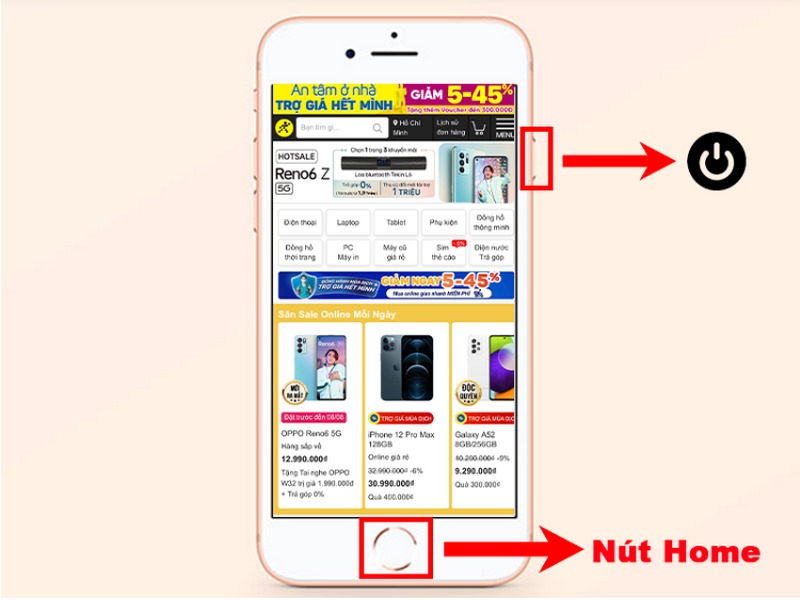
Chụp màn hình bằng cách nhấn nút home và nguồn
Cách chụp màn hình iphone 8 plus bằng Assistive Touch (Nút Home ảo)
Nỗi lo sợ của nhiều người khi chụp màn hình quá nhiều sẽ bị liệt phím Home và nút nguồn. Vì vậy, họ sẽ tìm những cách chụp màn hình iphone 8 plus khác để chụp màn hình một cách an toàn cho dễ yêu của mình.
Cách tốt nhất là chụp ảnh màn hình của bạn bằng iphone của bạn bằng nút home ảo. Bạn có thể thực hiện cách chụp màn hình của iphone 8 plus theo từng bước như sau đây:
- Bước 1: Mở điện thoại lên và trên màn hình chính bạn truy cập vào “Cài đặt” (Settings) > Chọn “Cài đặt chung” (General) > Chọn “Trợ năng” (Accessibility) > Tiếp đến, tại mục thể chất và vận động, chọn “Cảm ứng”.
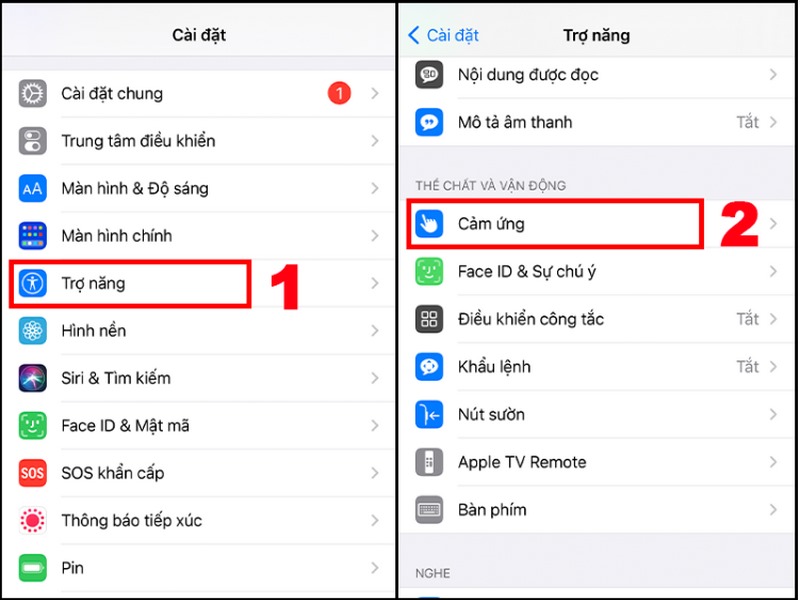
Hướng dẫn cách chụp màn hình iPhone 8 plus chi tiết nhất
- Bước 2: Sau khi thực hiện xong bước 1, bạn chọn “Assistivetouch” và gạt sang phải để bật.
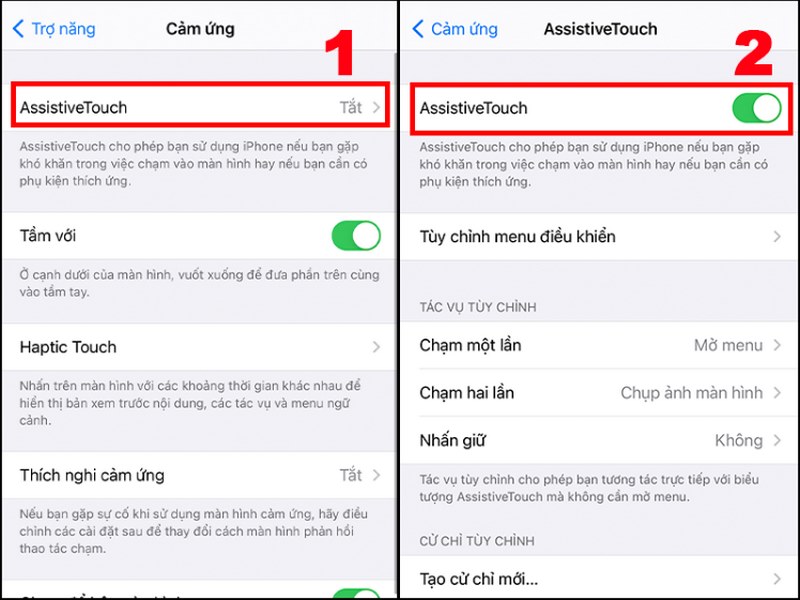
Gạt sang phải để bật Assistivetouch
- Bước 3: Sau bước 2, bạn phải thực hiện thiết lập bằng cách chọn nhấn giữ tại mục “Tác vụ tùy chỉnh” và chọn “Chụp ảnh màn hình” và bạn có thể tùy chọn thời gian nhấn giữ tuỳ thích ở mục khoảng thời gian nhấn giữ.
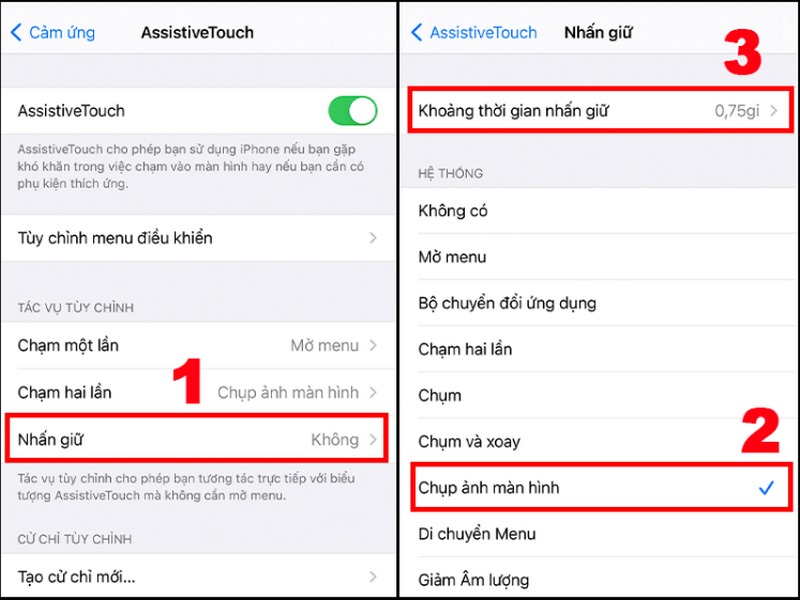
Chọn mục chụp ảnh màn hình
Ngoài ra, bạn còn có thể chụp màn hình bằng cách thiết lập ở mục chạm một lần hoặc chạm hai lần vào nút “Assistivetouch” bằng cách thiết lập tại mục tác vụ tùy chỉnh.
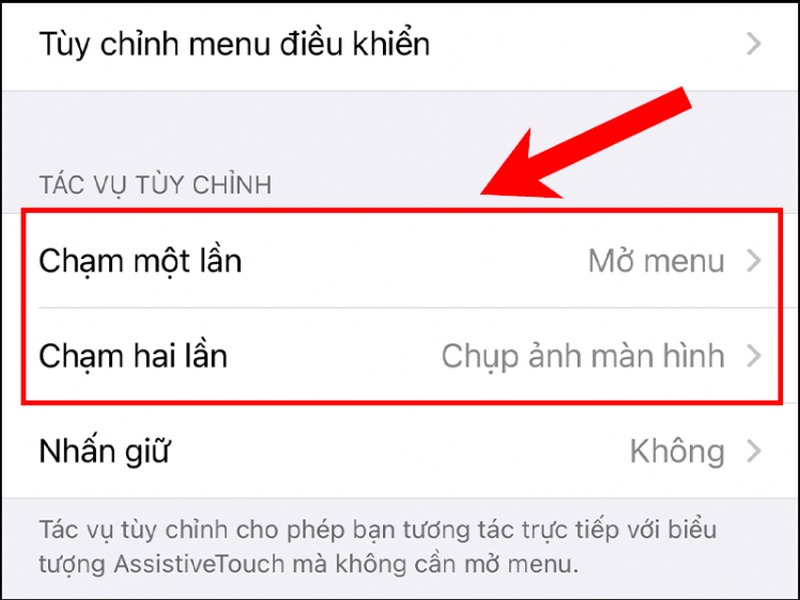
Bạn có thể thiết lập chạm một lần hoặc chạm hai lần vào nút Assistivetouch
- Bước 4: Ảnh sau khi chụp màn hình sẽ được lưu tự động trong thư mục ảnh.
Cách chụp ảnh màn hình iphone 8 plus bằng tính năng Back Tap (Chạm vào mặt sau)
Cách chụp màn hình iphone 8 plus sau đây là cách chụp màn hình rất ít người sử dụng đến nó, đó chính là dùng tính năng back tap (Bằng cách chạm vào mặt phía sau của điện thoại) để chụp màn hình. Việc thiết lập tính năng này, bạn thực hiện lần lượt các bước sau:
- Bước 1: Vào mục “Cài đặt” > Tiếp đến chọn “Trợ năng” > Tại mục “Thể chất và vận động”, bạn chọn “Cảm ứng”.
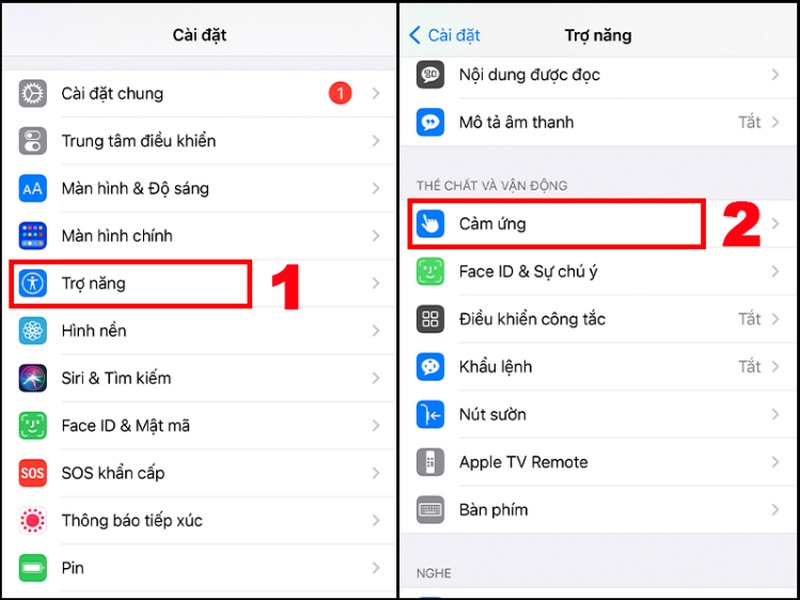
Mở hộp thoại “Trợ Năng” và chọn mục “Cảm ứng”
- Bước 2: Chọn “Chạm vào mặt sau” > nhấn chọn “Chạm hai lần”.
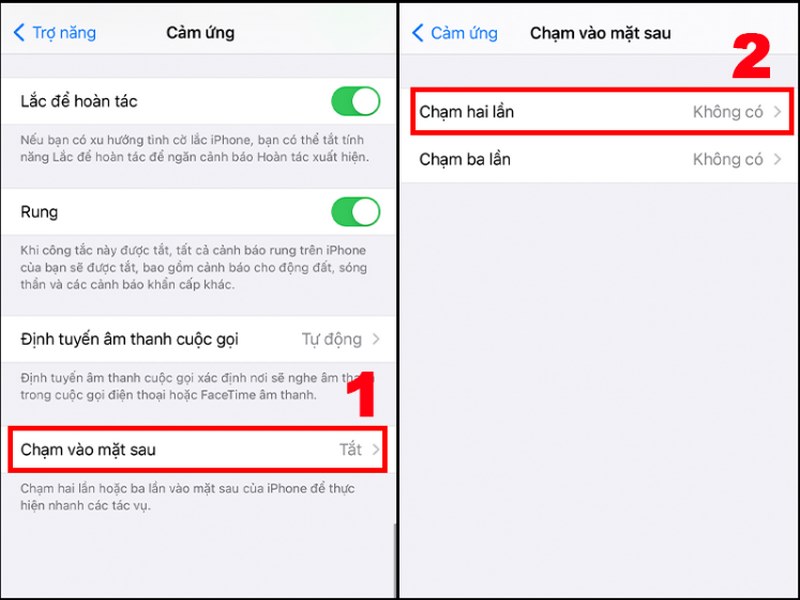
Nhấn chọn chạm hai lần
- Bước 3: Bạn ấn chọn “Chụp ảnh màn hình” để thiết lập tính năng này.
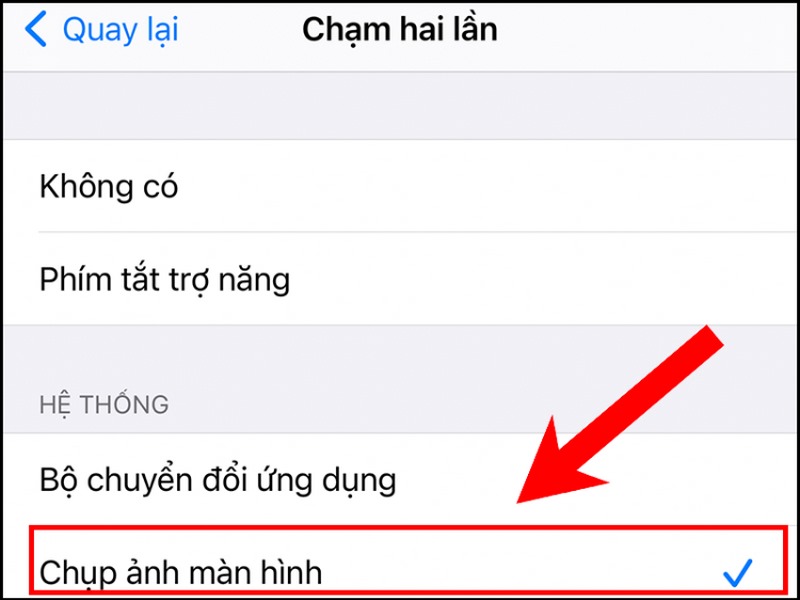
Nhấn chọn chụp ảnh màn hình
Sau khi việc thiết lập đã xong, bạn hãy thực hiện click 2 lần ngón tay vào logo apple phía đằng sau điện thoại để chụp ảnh màn hình.
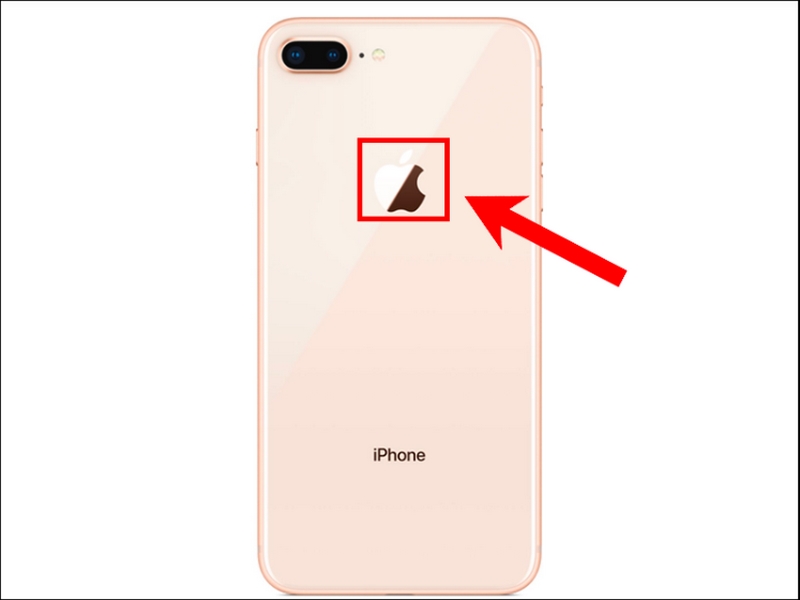
Click ngón tay 2 lần vào logo apple phía sau điện thoại để chụp ảnh màn hình
-Bước 4: Xem ảnh bạn đã chụp màn hình bằng cách truy cập vào mục ảnh. Và kiểm tra ảnh đã chụp màn hình nhé!
Cách chụp ảnh màn hình iphone 8 plus bằng siri (trợ lý ảo)
Bạn cũng có thể sử dụng trợ lý siri để thực hiện thao tác chụp màn hình điện thoại.

Dùng siri để chụp ảnh màn hình
Lưu ý: Nhưng hiện nay siri vẫn chưa hỗ trợ giao tiếp bằng tiếng việt. Vì vậy, nếu bạn muốn sử dụng trợ lý siri này thì buộc bạn phải dùng tiếng anh.
Bước 1: Để siri có thể thực hiện được việc chụp màn hình, đầu tiên bạn phải gọi siri bằng “Hey siri” hoặc nhấn và giữ nút “Home”.
Bước 2: Sau khi giao diện trợ lý ảo xuất hiện, bạn nói “Take screenshot” để yêu cầu siri chụp ảnh màn hình của mình.
Bước 3: Và một điều nữa đó là sau khi chụp ảnh màn hình, ảnh sẽ được hiển thị ở một góc phía bên trái màn hình của bạn. Bạn có thể tùy chỉnh ảnh đó như: sửa, cắt hoặc chia sẻ ảnh nhanh chóng khi nhấn vào.
Cách chụp cuộn màn hình iphone 8 plus
Cách chụp màn hình iphone 8 plus ngoài những cách ở trên thì đôi khi trong quá trình bạn sử dụng cũng sẽ cần đến chụp cuộn màn hình trang web. Bạn cần phải thực hiện những bước sau đây để hoàn thành:
Bước 1: Mở trang web mà bạn muốn chụp màn hình trên trình duyệt web safari.
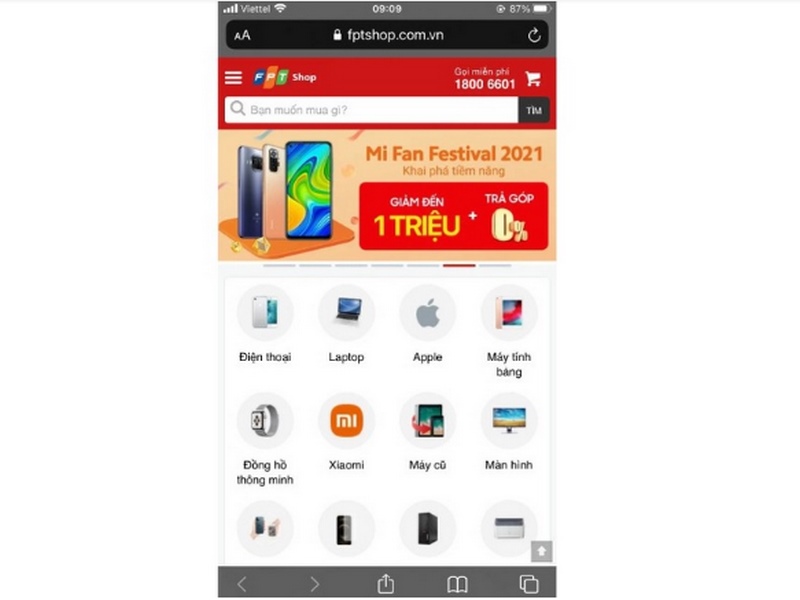
Mở trang bạn muốn chụp
Bước 2: Chụp ảnh trang web cũng như chụp màn hình iphone bình thường, nhấn nút cạnh và nút home hoặc bạn cũng có thể nhấn nút cạnh và nút tăng âm lượng.
Bước 3: Sau khi chụp ảnh màn hình, bạn sẽ thấy hình ảnh thu nhỏ của nó xuất hiện ở góc dưới phía bên trái màn hình. Chạm vào đó để hiển thị tùy chọn đánh dấu và có thể chia sẻ ảnh chụp màn hình ngay tức thì.
Bước 4: Ngay bây giờ, bạn sẽ nhận thấy hai tab trên đầu màn hình đánh dấu ảnh chụp màn hình. Đơn giản bạn chỉ cần nhấn vào "Toàn trang" bạn đã có được một bản xem trước của toàn bộ trang web ở khung phía bên phải. Nhấn vào "Xong".
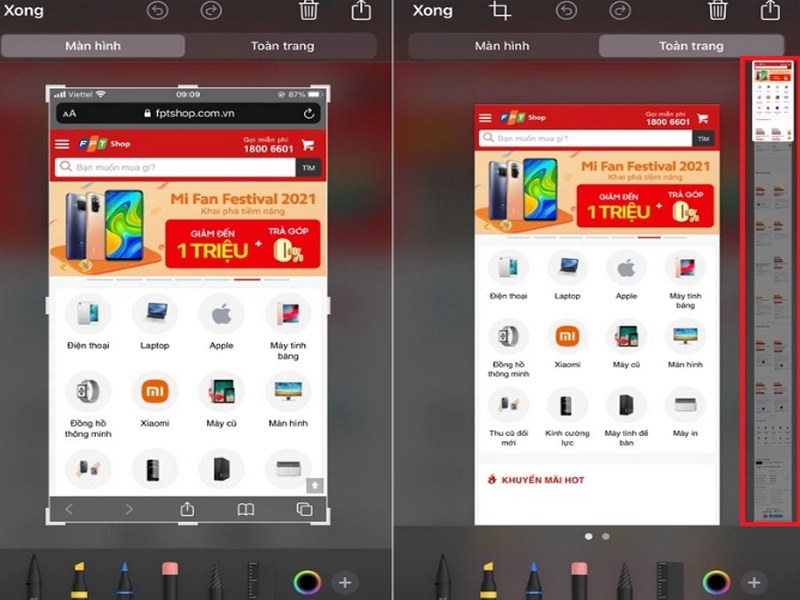
Thanh cuộn để chỉnh sửa
Bước 5: Và sau đó bạn nhấn vào "Save to files" để lưu ảnh chụp màn hình trang hoàn chỉnh dưới dạng file pdf. Bạn có thể chọn vị trí trên thiết bị của mình hoặc sử dụng icloud drive nơi bạn muốn lưu ảnh sau khi chụp màn hình. Khi đã chọn được một vị trí bạn muốn, hãy nhấn vào "Save".
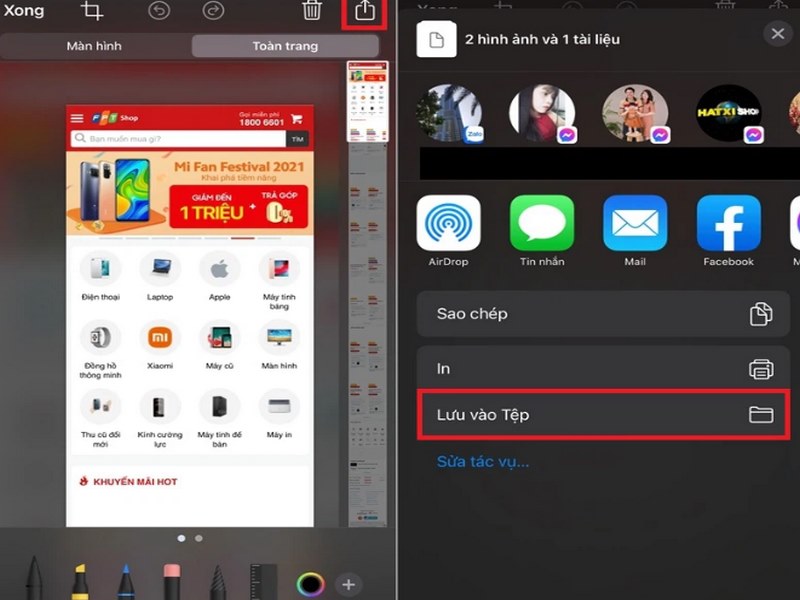
Lưu ảnh vào vị trí mà bạn muốn lưu
Lời kết
Cách chụp màn hình iphone 8 plus mà Di động Xanh muốn giới thiệu đến bạn tạm dừng tại đây. Hy vọng bạn sẽ hài lòng và thành công với những hướng dẫn cách chụp màn hình điện thoại iphone 8 plus của chúng mình nhé! Đón xe nhiều mẹo hay hữu ích nữa tại Di Động Xanh nhé!
>>> Xem thêm:

